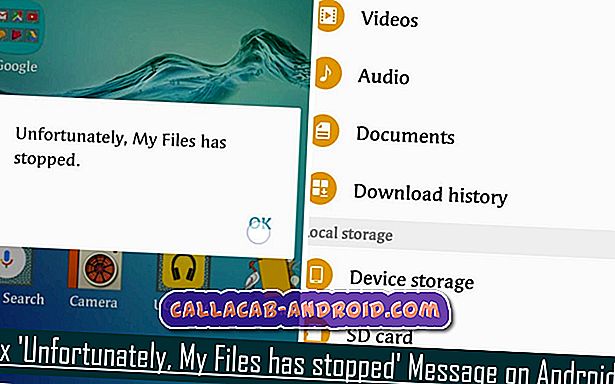Das iPhone 7 stellt keine Verbindung zum Wi-Fi-WLAN her, wenn sich andere Geräte in Reichweite befinden
Eines der vielen Probleme, mit denen Smartphones heutzutage konfrontiert werden, sind Verbindungsprobleme. Dies ist ein Dauerproblem für alle Arten von Telefonen und mobilen Geräten. In unserem Artikel zur iPhone7-Fehlerbehebung für den Tag werden einige dieser Probleme behandelt. Hoffentlich finden Sie dies hilfreich.
Wenn Sie nach Lösungen für Ihr eigenes # iOS-Problem suchen, können Sie uns über den Link am Ende dieser Seite kontaktieren.
Seien Sie bitte so detailliert wie möglich, um eine relevante Lösung zu finden. Wenn Sie können, geben Sie bitte die genauen Fehlermeldungen an, die Sie erhalten, um uns eine Idee zu geben, wo Sie anfangen sollen. Wenn Sie bereits einige Schritte zur Fehlerbehebung ausgeführt haben, bevor Sie uns eine E-Mail senden, geben Sie diese unbedingt an, damit wir sie in unseren Antworten überspringen können.
Nachfolgend finden Sie spezifische Themen, die wir heute für Sie bringen:
Problem 1: Das iPhone 7 stellt in Reichweite keine automatische Verbindung zum WLAN her
Mein iPhone hat plötzlich keine Verbindung mehr zu meinem WLAN hergestellt. Früher würde es sich automatisch anmelden, sobald ich in den Bereich kam. In letzter Zeit sehe ich, dass es keine Verbindung herstellt, selbst wenn Sie dies in den WLAN-Optionen ausgewählt haben. Es stellt jedoch automatisch eine Verbindung zu einem anderen WLAN-Netzwerk her, das ich in meinem Büro habe. Ich habe versucht, das Telefon aus- und wieder einzuschalten, das WLAN zu Hause zu vergessen und das Netzwerk wieder zu verbinden, aber nichts funktioniert. Bitte einen Ausweg vorschlagen. Ich hatte dieses Problem noch nie zuvor. - Siva Sunder
Lösung: Hallo Siva. Wenn nur bei Ihrem Heim-WLAN ein Problem auftritt, müssen möglicherweise sowohl Ihr iPhone als auch Ihr Router zur Behebung der Ursache überprüft werden. Da Sie bereits einige Fehlerbehebungsmaßnahmen für Geräte ausgeführt haben, sollten Sie sie zu diesem Zeitpunkt vollständig durchführen. Was Sie auf Ihrem iPhone tun müssen:
Setzen Sie Ihre Netzwerkeinstellungen zurück
Das Vergessen und Wiederherstellen einer Verbindung zu einem problematischen WLAN-Netzwerk reicht in diesem Fall möglicherweise nicht aus. Versuchen Sie zu sehen, was passiert, nachdem Sie die Netzwerkeinstellungen des Telefons zurückgesetzt haben. Es kann eine einfache Hilfe sein. So geht's:
- Öffnen Sie die App Einstellungen .
- Tippen Sie auf Allgemein .
- Tippen Sie auf Zurücksetzen .
- Tippen Sie auf Netzwerkeinstellungen zurücksetzen.
Mit den obigen Schritten werden alle gespeicherten WLAN-Netzwerke und -Kennwörter, die von Ihnen verwendeten VPN- und APN-Einstellungen sowie die Mobilfunkeinstellungen gelöscht. Benutzerdaten wie Fotos oder Videos werden nicht gelöscht, sodass sie sicher ausgeführt werden können, ohne befürchten zu müssen, dass Ihre Dateien verloren gehen.
Wiederherstellen
Dies ist ein drastischer Fehlerbehebungsschritt, der nur durchgeführt werden darf, nachdem Sie sichergestellt haben, dass es sich nicht um ein Router-Problem handelt. Wenn das Zurücksetzen der Netzwerkeinstellungen nicht funktioniert, überspringen Sie zuerst Restore und konzentrieren Sie den Rest der Fehlerbehebung auf den Router.
Führen Sie folgende Schritte aus, um Ihr iPhone 7 wiederherzustellen:
- Erstellen Sie eine Sicherungskopie Ihrer Dateien. Sie können dies auf verschiedene Arten tun, aber die schnellste und effektivste Methode ist die Verwendung von iTunes in Ihrem PC oder Mac. Wenn Sie überhaupt kein Backup erstellen möchten, können Sie einfach alles auf dem Telefon löschen, indem Sie die Schritte in diesem Link ausführen.
- Verbinden Sie Ihr iPhone mit dem mit Ihrem Telefon gelieferten Kabel mit Ihrem Computer.
- Wir nehmen an, Sie erinnern sich an den Passcode Ihres Telefons. Geben Sie ihn einfach ein, wenn Sie dazu aufgefordert werden.
- Wählen Sie Ihr iPhone aus, sobald Sie von iTunes nach dem jeweiligen Gerät gefragt werden.
- Wenn Sie sich im Übersichtsfenster oder im Übersichtsfenster befinden, wählen Sie die Option zur Wiederherstellung Ihres Geräts ( Wiederherstellen ).
- Bestätigen Sie mit der Schaltfläche Wiederherstellen .
- Warten Sie einige Sekunden, während iTunes Ihr Gerät auf die Werkseinstellungen zurücksetzt. Es kann auch einige Zeit dauern, wenn iTunes eine aktualisierte Betriebssystemversion installieren muss.
- Nach diesem Werksreset sollten alle Softwareeinstellungen auf ihre Standardwerte zurückgesetzt werden.
Fragen Sie Ihren Router
Es wird hier keine detaillierte Fehlerbehebung für den Router gegeben, da die Anweisungen Schritt für Schritt von Gerät zu Gerät variieren. Das richtige Support-Team, das Sie durch die einzelnen Schritte führen sollte, ist entweder der Hersteller des Routers oder die Firma, die das Gerät geliefert hat, normalerweise Ihr Internet Service Provider (ISP). Wenn Sie nicht wissen, wie Sie auf die Schnittstelle des Routers zugreifen, wenden Sie sich an Ihren Internetdienstanbieter, damit er Sie durch den Router führen kann.
Wenn jemand das Netzwerk für Sie verwaltet, wie ein anderes Familienmitglied, bitten Sie ihn um Hilfe. Möglicherweise hat er etwas geändert, das verhindert, dass sich Ihr iPhone automatisch verbindet, wenn es sich in Reichweite befindet.
Aktualisieren Sie Ihren Router auch auf die neueste Firmware, um Fehler zu minimieren. Sie können den Support entweder bei Ihrem ISP oder beim Hersteller des Geräts anfragen.
Problem 2: Das iPhone 7 WiFi funktioniert nicht, wenn der Router weit entfernt ist (obwohl andere Geräte einwandfrei funktionieren).
Ich bin so über das iPhone 7. Wenn ich von den Konnektivitätsproblemen gewusst hätte, hätte ich kein Upgrade durchgeführt. Es kann an fast jedes WLAN angeschlossen werden, außer an das xfinity-Heimnetzwerk. Es verbindet sich hervorragend, solange ich in dem Raum sitze, in dem sich der Router befindet. Sobald ich in den nächsten Raum gehe, verliert er die Verbindung. Ich kann meinen Laptop oder andere Telefone oder Tablets zu jedem Raum in unserem Haus bringen und verfügt über ausgezeichnete Verbindungen. - Kita Dickerson
Lösung: Hallo Kita. Bei Ihrem iPhone ist möglicherweise ein Reichweitenproblem aufgetreten. Dies bedeutet, dass das Wifi-Signal auch dann nicht richtig empfangen werden kann, wenn sich die Wifi-Signalstärke noch im akzeptablen Bereich befindet.
Installieren Sie iOS-Updates
Um herauszufinden, ob das Problem durch einen unbekannten Softwarefehler verursacht wurde, prüfen Sie zunächst, ob Updates für das Betriebssystem (iOS) verfügbar sind. Führen Sie dazu die folgenden Schritte aus:
- Schließen Sie Ihr Gerät an das Stromnetz an und stellen Sie über Wi-Fi eine Verbindung zum Internet her.
- Öffnen Sie die App Einstellungen .
- Tippen Sie auf Allgemein .
- Tippen Sie auf Software-Update .
Wenn ein Update verfügbar ist, tippen Sie auf Download und installieren. Tippen Sie nach dem Herunterladen der Installationsdateien auf Installieren, um die Installation zu starten. Möglicherweise müssen Sie Ihren Passcode eingeben, bevor Sie fortfahren können.
Stellen Sie sicher, dass die Apps auf dem neuesten Stand sind
In diesem Fall sollten Sie auch sicherstellen, dass alle Ihre Apps aktualisiert werden. Schlecht codierte Apps können dazu führen, dass sich andere Apps oder Betriebssystemfunktionen unregelmäßig verhalten. Um Fehler zu minimieren, möchten Sie sicherstellen, dass für jede App auf Ihrem Gerät die neueste Version ausgeführt wird. Standardmäßig ist iOS so eingestellt, dass App-Updates automatisch heruntergeladen werden. Wenn Sie es zuvor geändert haben, überprüfen Sie Folgendes:
- Öffnen Sie die App Einstellungen .
- Wählen Sie im linken Menü " iTunes & App Store" . Möglicherweise müssen Sie dieses Menü nach unten scrollen, um die Option zu finden.
- Das automatische Aktualisieren von Apps ist die letzte Einstellung unter Automatische Downloads . Tippen Sie auf die Schaltfläche rechts neben Updates, um die Funktion ein- oder auszuschalten.
Setzen Sie alle iPhone-Einstellungen auf die Standardeinstellungen zurück
Wenn Ihr iPhone die ganze Zeit über aktualisiert wurde, bevor Sie sich mit uns in Verbindung gesetzt haben, können Sie am besten ein Werks-Reset durchführen. Nach diesem Reset befinden sich alle Softwareeinstellungen in ihrem bekannten Arbeitszustand (Werkszustand). Dies bedeutet, dass das WLAN Ihres Telefons auch dann mit WLAN funktionieren kann, wenn sich der Router in einer Entfernung von etwa 10 Metern befindet (Signalinterferenzen können eine Rolle spielen.) WiFi-Empfang aber). Wenn Ihr iPhone zusammen mit anderen drahtlosen Geräten nach dem Zurücksetzen auf die Werkseinstellungen normalerweise in einem größeren Bereich arbeitet, haben Sie den Fehler möglicherweise behoben.
Als Referenz können Sie Ihr iPhone 7 auf die Werkseinstellungen zurücksetzen:
- Melden Sie sich von Ihrem iCloud-Konto ab (falls zutreffend).
- Gehe zu Einstellungen .
- Tippen Sie auf Allgemein .
- Tippen Sie auf Zurücksetzen .
- Tippen Sie auf Alle Inhalte und Einstellungen löschen .
Wenden Sie sich an Apple, um Unterstützung zu erhalten
Wenn das Problem weiterhin besteht, nachdem Sie das Telefon abgewischt haben, muss ein Hardwarefehler vorliegen, der die Störung verursacht. Es ist möglich, dass die Antenne des Telefons defekt ist. Daher müssen Sie das Gerät reparieren lassen, um das Problem zu beheben. Ansonsten fragen Sie einfach nach einem Telefonersatz.
Problem 3: Das iPhone 7 hat keine Internetverbindung, wenn Sie eine Verbindung zu einem zuvor verbundenen WLAN-Netzwerk herstellen
Ich kehre zu einem normalen WLAN-Standort zurück und mein iPhone 7 plus wird das Netzwerk lokalisieren, aber mein Telefon hat keinen Internetzugang. Alle anderen Geräte verfügen wie ich normalerweise über volle Konnektivität. Ich habe diese Benachrichtigung noch nie gesehen. Trennen Sie den Router vom Computer, setzen Sie die Netzwerkeinstellungen im iPhone-Menü zurück, schalten Sie das Gerät mehrmals über Tage aus und wieder ein… kein Glück. Ich habe dieses Problem in keinem Netzwerk gehabt, mein Telefon seit dem letzten Besuch dieses WLAN-Hotspots nicht geändert oder aktualisiert. Was kann / soll ich tun? Mailen Sie mir bitte !! - Peter
Lösung: Hallo Peter. Ihr Problem ähnelt dem von Siva, so dass wir Ihnen empfehlen, unsere Vorschläge für ihn zu befolgen. Dieses Problem kann auf jedem Smartphone auftreten, aber wir werden andere Berichte überwachen, um festzustellen, ob es bei Apples iPhone 7 häufiger vorkommt. Auf diese Weise können wir das Problem an Apple melden und hoffentlich eine Antwort von ihnen erhalten. Besser noch, lassen Sie das Problem beheben, indem Sie so schnell wie möglich einen Patch veröffentlichen. Wir werden dieses Problem überwachen, so dass wir diesen Post aktualisieren können, wenn es ein bekanntes Update gibt.